Содержание
Скрыть фотографии на iPhone, iPad или компьютере Mac
С помощью приложения «Фото» вы можете отображать и скрывать фотографии и видео.
Когда вы скрываете фотографии или видео, они перемещаются в альбом «Скрытые» и не отображаются в медиатеке и других альбомах, а также в виджете «Фото» на экране «Домой». В iOS 14 и более поздних версий вы можете отключить отображение альбома «Скрытые», чтобы фотографии были полностью скрыты. А в iOS 16, iPadOS 16.1 и macOS Ventura и более поздних версий альбом «Скрытые» заблокирован по умолчанию.
Как скрыть фотографии на iPhone или iPad
- Откройте приложение «Фото».
- Выберите фотографию или видеозапись, которую нужно скрыть.
- Нажмите кнопку «Еще», а затем нажмите «Скрыть».
- Подтвердите, что фотографию или видеозапись нужно скрыть.
Показать скрытые фотографии на iPhone или iPad
- Откройте приложение «Фото» и перейдите на вкладку «Альбомы». На iPad вам может понадобиться сначала нажать значок боковой панели в верхнем левом углу, чтобы увидеть свои альбомы.

- Прокрутите вниз и нажмите «Скрытые» в разделе «Утилиты».
- Используйте Face ID или Touch ID, чтобы разблокировать альбом «Скрытые».
- Нажмите фотографию или видеозапись, которую нужно отобразить.
- Нажмите кнопку «Еще» , а затем нажмите «Показать».
Где находится альбом «Скрытые»
- Откройте приложение «Фото».
- Перейдите на вкладку «Альбомы».
- Прокрутите вниз и найдите альбом «Скрытые» в разделе «Утилиты». На iPad вам может понадобиться сначала нажать значок боковой панели в верхнем левом углу, чтобы увидеть свои альбомы.
Чтобы отключить альбом «Скрытые»:
- Зайдите в «Настройки» и нажмите «Фото».
- Прокрутите вниз и отключите альбом «Скрытые».
На iPhone или iPad отображение альбома «Скрытые» включено по умолчанию. Если вы отключите альбом «Скрытые», то все скрытые вами фотографии или видео не будут отображаться в приложении «Фото».
Скрытие фотографий на компьютере Mac
- Откройте приложение «Фото».

- Выберите фотографию или видеозапись, которую нужно скрыть.
- Щелкните фотографию, удерживая клавишу Control, а затем выберите «Скрыть фото». Вы также можете скрыть фотографию в строке меню, выбрав «Изображение» > Скрыть фото. Кроме того, для скрытия фотографии можно нажать клавиши Command-L.
- Подтвердите, что фотографию или видеозапись нужно скрыть.
Если вы используетеФото iCloud, фотографии, скрытые на одном устройстве, будут скрыты и на других ваших устройствах.
Отображение фотографий на Mac
- Откройте приложение «Фото».
- В строке меню выберите «Вид» > «Показать фотоальбом «Скрытые»».
- На боковой панели выберите «Скрытые».
- Используйте Touch ID или пароль для входа, чтобы разблокировать альбом «Скрытые».
- Выберите фотографию или видеозапись, которую нужно отобразить.
- Щелкните фотографию, удерживая нажатой клавишу Control, и выберите «Показать фото». Можно также выбрать «Изображение» > «Показать фото» в строке меню или нажать клавиши Command-L.

Где находится альбом «Скрытые»
- Откройте приложение «Фото».
- Выберите меню «Вид» > «Показать фотоальбом «Скрытые»».
Альбом «Скрытые» по умолчанию отключен на Mac. Когда отображение альбома «Скрытые» включено, альбом отображается на боковой панели в разделе «Фото».
Дата публикации:
Как восстановить фото на Apple iPhone 5S 32GB (Space Gray)
Рейтинг телефона:
- 1
- 2
- 3
- 4
- 5
(3.33 — 3 голосов)
Apple iPhone 5S 32GB (Space Gray), как и любой другой смартфон, обладает камерой. Она позволяет делать фото и записывать видео, однако места для хранения подобных файлов пользователю порой не хватает. Из-за этого владельцу приходится удалять снимки, как кажется, без возможности восстановления. Но, к счастью, есть несколько способов восстановить фото на Apple iPhone 5S 32GB (Space Gray).
Но, к счастью, есть несколько способов восстановить фото на Apple iPhone 5S 32GB (Space Gray).
Через «Корзину»
Удаляя фотографии со смартфона на операционной системе Андроид, файлы не пропадают бесследно. Сначала они попадают в так называемую «Корзину», где продолжают храниться до момента, когда пользователь решит полностью от них избавиться. Поэтому владелец Apple iPhone 5S 32GB (Space Gray) попытаться восстановить фото из корзины:
- Откройте стандартную «Галерею» или «Google Фото» (это два основных приложения для просмотра снимков).
- Запустите диалоговое окно и перейдите в раздел «Корзина».
- Выделите интересующие фотографии и нажмите на кнопку восстановления.
Обратите внимание, что в зависимости от используемого приложения и версии прошивки срок хранения файлов может отличаться. В связи с этим нельзя на 100% гарантировать успешное выполнение операции.
При помощи специального приложения
Если снимки были удалены из корзины по желанию пользователя или по прошествии установленного разработчиками количеством времени, у владельца Apple iPhone 5S 32GB (Space Gray) все равно остается шанс на восстановление.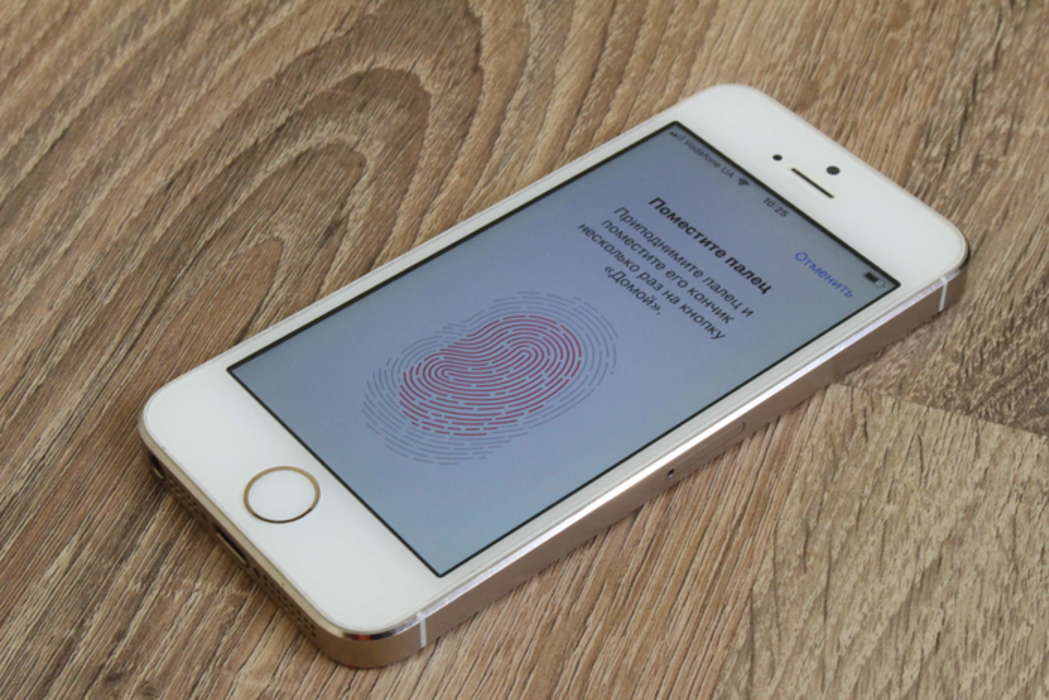 Правда, ему придется обратиться к помощи специальных программ. Например, DiskDigger:
Правда, ему придется обратиться к помощи специальных программ. Например, DiskDigger:
- Скачайте и установите приложение, используя Play Market.
- Запустите DiskDigger.
- Начните поиск изображений.
- Выделите интересующие снимки и нажмите «Восстановить».
В процессе восстановления фото через сторонние приложения также нужно принять во внимание несколько особенностей. Так, у вас наверняка не получится вернуть снимок в полном объеме. Скорее всего, его разрешение будет сопоставимо не с фактическим размером снимка, а с разрешением экрана. Для более тщательного поиска требуется получение root-прав, но это влечет за собой ряд последствий, так что подобный способ не рекомендуется к применению.
Через компьютер
Сам по себе ПК не поможет восстановить удаленные фото на телефоне Apple iPhone 5S 32GB (Space Gray). Однако при помощи специальных программ проблема решается в два счета:
- Скачайте и установите GT Recovery.
- Подтвердите активацию пробного периода.

- Подключите телефон к компьютеру.
- В программе выберите «Mobile Data Recovery».
- Дождитесь окончания сканирования и восстановите найденные фотографии.
В отличие от приложений для Андроид, компьютерное ПК обладает более широкими возможностями восстановления. Поэтому шансов на возврат потерянных снимков у пользователя становится значительно больше.
Поделитесь страницей с друзьями:
Если все вышеперечисленные советы не помогли, то читайте также:
Как прошить Apple iPhone 5S 32GB (Space Gray)
Как получить root-права для Apple iPhone 5S 32GB (Space Gray)
Как сделать сброс до заводских настроек (hard reset) для Apple iPhone 5S 32GB (Space Gray)
Как разблокировать Apple iPhone 5S 32GB (Space Gray)
Как перезагрузить Apple iPhone 5S 32GB (Space Gray)
Что делать, если Apple iPhone 5S 32GB (Space Gray) не включается
Что делать, если Apple iPhone 5S 32GB (Space Gray) не заряжается
Что делать, если компьютер не видит Apple iPhone 5S 32GB (Space Gray) через USB
Как сделать скриншот на Apple iPhone 5S 32GB (Space Gray)
Как сделать сброс FRP на Apple iPhone 5S 32GB (Space Gray)
Как обновить Apple iPhone 5S 32GB (Space Gray)
Как записать разговор на Apple iPhone 5S 32GB (Space Gray)
Как подключить Apple iPhone 5S 32GB (Space Gray) к телевизору
Как почистить кэш на Apple iPhone 5S 32GB (Space Gray)
Как сделать резервную копию Apple iPhone 5S 32GB (Space Gray)
Как отключить рекламу на Apple iPhone 5S 32GB (Space Gray)
Как очистить память на Apple iPhone 5S 32GB (Space Gray)
Как увеличить шрифт на Apple iPhone 5S 32GB (Space Gray)
Как раздать интернет с телефона Apple iPhone 5S 32GB (Space Gray)
Как перенести данные на Apple iPhone 5S 32GB (Space Gray)
Как разблокировать загрузчик на Apple iPhone 5S 32GB (Space Gray)
Как сделать запись экрана на Apple iPhone 5S 32GB (Space Gray)
Где находится черный список в телефоне Apple iPhone 5S 32GB (Space Gray)
Как настроить отпечаток пальца на Apple iPhone 5S 32GB (Space Gray)
Как заблокировать номер на Apple iPhone 5S 32GB (Space Gray)
Как включить автоповорот экрана на Apple iPhone 5S 32GB (Space Gray)
Как поставить будильник на Apple iPhone 5S 32GB (Space Gray)
Как изменить мелодию звонка на Apple iPhone 5S 32GB (Space Gray)
Как включить процент заряда батареи на Apple iPhone 5S 32GB (Space Gray)
Как отключить уведомления на Apple iPhone 5S 32GB (Space Gray)
Как отключить Гугл ассистент на Apple iPhone 5S 32GB (Space Gray)
Как отключить блокировку экрана на Apple iPhone 5S 32GB (Space Gray)
Как удалить приложение на Apple iPhone 5S 32GB (Space Gray)
Как восстановить контакты на Apple iPhone 5S 32GB (Space Gray)
Где находится корзина в Apple iPhone 5S 32GB (Space Gray)
Как установить WhatsApp на Apple iPhone 5S 32GB (Space Gray)
Как установить фото на контакт в Apple iPhone 5S 32GB (Space Gray)
Как сканировать QR-код на Apple iPhone 5S 32GB (Space Gray)
Как подключить Apple iPhone 5S 32GB (Space Gray) к компьютеру
Как установить SD-карту на Apple iPhone 5S 32GB (Space Gray)
Как обновить Плей Маркет на Apple iPhone 5S 32GB (Space Gray)
Как установить Google Camera на Apple iPhone 5S 32GB (Space Gray)
Как включить отладку по USB на Apple iPhone 5S 32GB (Space Gray)
Как выключить Apple iPhone 5S 32GB (Space Gray)
Как правильно заряжать Apple iPhone 5S 32GB (Space Gray)
Как настроить камеру на Apple iPhone 5S 32GB (Space Gray)
Как найти потерянный Apple iPhone 5S 32GB (Space Gray)
Как поставить пароль на Apple iPhone 5S 32GB (Space Gray)
Как включить 5G на Apple iPhone 5S 32GB (Space Gray)
Как включить VPN на Apple iPhone 5S 32GB (Space Gray)
Как установить приложение на Apple iPhone 5S 32GB (Space Gray)
Как вставить СИМ-карту в Apple iPhone 5S 32GB (Space Gray)
Как включить и настроить NFC на Apple iPhone 5S 32GB (Space Gray)
Как установить время на Apple iPhone 5S 32GB (Space Gray)
Как подключить наушники к Apple iPhone 5S 32GB (Space Gray)
Как очистить историю браузера на Apple iPhone 5S 32GB (Space Gray)
Как разобрать Apple iPhone 5S 32GB (Space Gray)
Как скрыть приложение на Apple iPhone 5S 32GB (Space Gray)
Как скачать видео c YouTube на Apple iPhone 5S 32GB (Space Gray)
Как разблокировать контакт на Apple iPhone 5S 32GB (Space Gray)
Как включить вспышку (фонарик) на Apple iPhone 5S 32GB (Space Gray)
Как разделить экран на Apple iPhone 5S 32GB (Space Gray) на 2 части
Как выключить звук камеры на Apple iPhone 5S 32GB (Space Gray)
Как обрезать видео на Apple iPhone 5S 32GB (Space Gray)
Как проверить сколько оперативной памяти в Apple iPhone 5S 32GB (Space Gray)
Как обойти Гугл-аккаунт на Apple iPhone 5S 32GB (Space Gray)
Как восстановить фото на других моделях телефонов
Huawei Honor Magic V
Doogee S40
Vivo Y93 Lite
Vertex Impress Nero
На фотографии предполагаемого руководства пользователя «iPhone 5S» видна кнопка «Домой» с датчиком Touch ID
Изображение героя статьи
AppleInsider может получать партнерскую комиссию за покупки, сделанные по ссылкам на нашем сайте.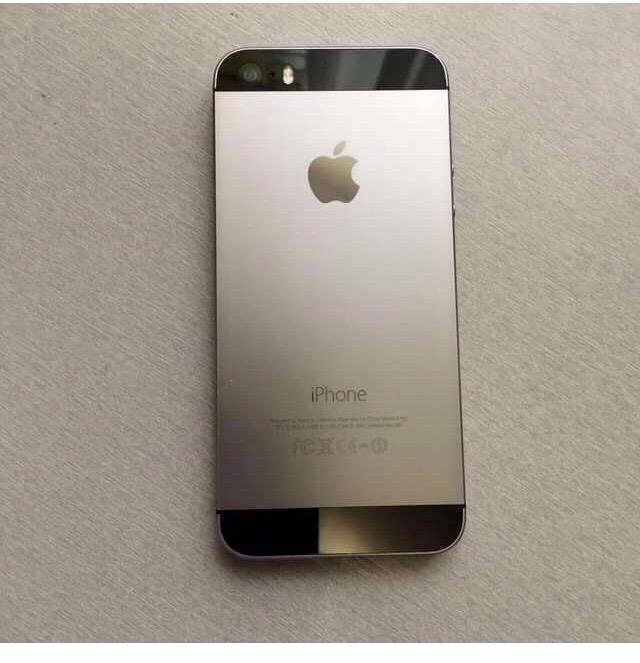
Всего за несколько часов до того, как Apple, как ожидается, представит iPhone следующего поколения на специальном мероприятии для СМИ в Калифорнии, появилось изображение, на котором утверждается, что показано краткое руководство пользователя «iPhone 5S», которое ссылается на «Кнопку «Домой» / Touch ID на телефоне. кнопку «датчик».
На фотографии, опубликованной Nowhereelse.fr , показано руководство пользователя или карточка быстрого старта для «iPhone 5S» с текстом, указывающим на важные функции, включая кнопку «Кнопка «Домой»/датчик Touch ID».
Поскольку AppleInsider не может подтвердить достоверность содержания фотографии, следующее предназначено только для обсуждения.
Пока неясно, показывает ли предполагаемое изображение карточку быстрого старта, как видно из предыдущей «утечки» iPhone 5C, или страницу из полноцветной брошюры. Что ясно, однако, так это текст, описывающий «датчик Touch ID», который предположительно относится к датчику отпечатков пальцев, который, по мнению многих, будет встроен в кнопку «Домой» телефона.
Следует отметить, что ссылки на детали несколько отличаются от обычных соглашений Apple об именовании «Громкость вверх/вниз» и «Звонок/Без звука», которые можно увидеть в последнем кратком руководстве пользователя iPhone, хотя некоторая терминология появляется в текущем iPod. и руководства для iPad.
В понедельник отчет Wall Street Journal , по-видимому, подтвердил набег Apple на биометрическую безопасность, отметив, что высококлассный iPhone 5S будет первым, кто будет использовать эту функцию.
Слухи об iPhone с возможностью аутентификации по отпечатку пальца усилились на прошлой неделе, включая недавние слухи о «серебряном кольце», окружающем кнопку «Домой». Предположения о предполагаемой функции кольца варьировались от простой эстетики до функциональной части решения Apple для распознавания отпечатков пальцев.
Хотя встроенные датчики отпечатков пальцев не новы в индустрии портативной электроники, крупным технологическим компаниям еще предстоит найти способ сделать систему привлекательной для потребителей. Ранние попытки были громоздкими и неточными, иногда требовалось несколько пролистываний для получения подходящего показания.
Ранние попытки были громоздкими и неточными, иногда требовалось несколько пролистываний для получения подходящего показания.
Технология, которую, как считается, использует Apple, является более зрелой, чем традиционные методы, и появилась благодаря приобретению в 2012 году компании AuthenTec, занимающейся биометрической безопасностью. В отличие от старых систем с прокруткой для сканирования, версия Apple, скорее всего, статична, то есть пользователь просто приложит палец к датчику/кнопке «Домой», как если бы он выводил телефон из спящего режима.
Apple пригласила средства массовой информации на специальное мероприятие, которое должно состояться во вторник в штаб-квартире компании в Купертино, на котором многие ожидают презентации нового поколения iPhone 5S и более дешевого iPhone 5C. Также ожидается официальная дата выпуска мобильной операционной системы iOS 7 следующего поколения. AppleInsider будет освещать ход заседания в прямом эфире, начиная с 10:00 по тихоокеанскому времени, в 13:00 по тихоокеанскому времени. Восточный.
Восточный.
Как заставить камеру iPhone снимать фотографии в формате JPEG в iOS 15, 14, 13, 12
Теперь камера iPhone по умолчанию будет делать снимки в новом формате HEIF, а не в формате JPEG. Это изменение форматирования камеры на HEIF появилось в последних версиях iOS (15, 14, 13, 12, 11 и новее), но некоторые пользователи iPhone могут предпочесть, чтобы камера продолжала снимать фотографии в формате JPEG для более широкой совместимости с обменом. копирование на компьютер и многое другое.
Мы покажем вам, как изменить тип файла изображения камеры iPhone по умолчанию, чтобы iPhone снова снимал изображения в формате JPEG. Мы также расскажем о том, как оставить формат изображения HEIF включенным, но эти изображения HEIF автоматически конвертируются в файлы JPEG при передаче на компьютер.
Параметр формата изображения камеры iPhone является новым для iOS 11 или более поздней версии и относится только к определенным устройствам с более новыми камерами. Имейте в виду, что HEIF (высокоэффективный формат изображения, изображения HEIF имеют расширение файла .heic) обеспечивает большее сжатие файла, что означает, что каждый файл изображения HEIF занимает меньше места для хранения, чем стандартное изображение JPEG, иногда до половины размера на изображение. . Хотя изображения в формате JPEG больше, они также широко совместимы без какого-либо преобразования, и некоторым пользователям может быть проще поделиться ими. Хотите ли вы использовать HEIF или JPEG для съемки фотографий iPhone, решать вам.
Имейте в виду, что HEIF (высокоэффективный формат изображения, изображения HEIF имеют расширение файла .heic) обеспечивает большее сжатие файла, что означает, что каждый файл изображения HEIF занимает меньше места для хранения, чем стандартное изображение JPEG, иногда до половины размера на изображение. . Хотя изображения в формате JPEG больше, они также широко совместимы без какого-либо преобразования, и некоторым пользователям может быть проще поделиться ими. Хотите ли вы использовать HEIF или JPEG для съемки фотографий iPhone, решать вам.
Обратите внимание, что не все модели iPhone и iPad поддерживают новый формат изображения HEIF. Если на вашем устройстве эта функция недоступна и она уже обновлена до iOS 11 и более поздних версий, это означает, что камера уже делает снимки в формате JPEG.
Хотите, чтобы изображения вашего iPhone записывались и сохранялись в формате JPEG, как это было до последнего обновления iOS? Вот как изменить настройки в iOS:
- Откройте приложение «Настройки» на iPhone и перейдите в «Камера»
- Выберите «Форматы» и выберите «Наиболее совместимые», чтобы снимать фотографии в формате JPEG на камеру iPhone
- Выйти из настроек
.
При включенной настройке «Наиболее совместимые» все изображения iPhone будут захвачены как файлы JPEG, сохранены как файлы JPEG и скопированы как файлы изображений JPEG. Это может помочь при отправке и совместном использовании изображений, а использование JPEG в качестве формата изображения для камеры iPhone в любом случае было по умолчанию со времен первого iPhone.
Существующие файлы .heic можно вручную преобразовать в JPEG или другой формат файла, если это необходимо.
Как включить формат изображения HEIF / HEIC на камере iPhone с совместимостью передачи изображений
Если вы хотите снимать и сохранять изображения HEIF с помощью камеры iPhone и автоматически преобразовывать их в JPEG только при копировании на компьютер, вот настройки для включения:
- Откройте приложение «Настройки» на iPhone и перейдите в «Камера»
- Выберите «Форматы» и выберите «Высокая эффективность» для захвата фотографий iPhone в формате HEIF/HEVC
- Рекомендуется: рядом с «Фотографии» и в разделе «Передача на Mac или ПК» выберите «Автоматически», чтобы автоматически преобразовывать изображения HEIF в JPEG при передаче файла
Если вы собираетесь оставить формат HEIF включенным на камере iPhone, рекомендуется убедиться, что параметр автоматического преобразования изображений включен, поскольку он автоматически преобразует изображения формата HEIF в формат JPEG, если изображения копируются из iPhone на Mac или перенесены с iPhone на ПК с Windows.




